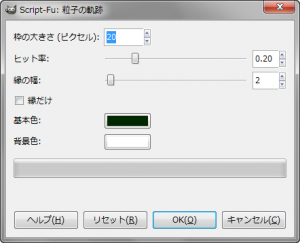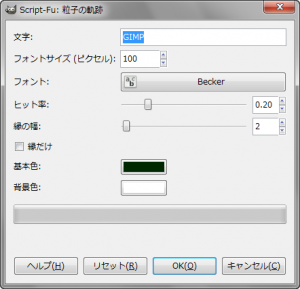“粒子の軌跡”は、アルファ域や文字に「粒子の軌跡」のようなテクスチャ効果と、影と背景のレイヤーを加えるロゴ系GIMPスクリプト。生成される軌跡は、毎回異なる。
ロゴ効果フィルタ機能とロゴ画像生成機能がある。
GIMP 2.6.10 には、最初から含まれているので、インストールの必要はない。
ロゴ効果フィルタ
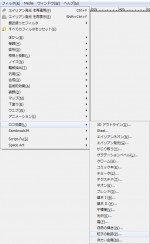 メニューバーの「 フィルタ > ロゴ効果 > 粒子の軌跡 」で、「 Script-Fu: 粒子の軌跡 」ダイアログを開く。
メニューバーの「 フィルタ > ロゴ効果 > 粒子の軌跡 」で、「 Script-Fu: 粒子の軌跡 」ダイアログを開く。
「 Script-Fu: 粒子の軌跡 」ダイアログ
- 枠の大きさ(ピクセル)
-
影のレイヤーに出力される白と透明部分の境界線のぼかし幅を、「1~200」の範囲で設定。ピクセル単位。
- ヒット率
-
「0.00~1.00」の範囲で設定。
-
この数値を増やすと、粒子の軌跡が増える。
-
増やし過ぎると、白く塗りつぶしたようになってしまう。
- 縁の幅
-
縁の幅を、「0~128」の範囲で設定。
- 縁だけ
-
有効にすると縁だけに、「粒子の軌跡」が出力される。
-
縁の内側は、透明になり、背景と影のレイヤーが表示される。
- 基本色
-
アルファ域を塗りつぶす色を設定。
- 背景色
-
背景の色を設定。
-
この色の背景のレイヤーを新たに生成する。
“粒子の軌跡”のロゴ効果の例
 初期設定値で出力すると、こんな感じ。
初期設定値で出力すると、こんな感じ。
枠の大きさ(ピクセル):20
ヒット率:0.20
縁の幅:2
縁だけ:無効
基本色:002800
背景色:ffffff

枠の大きさ(ピクセル):20
背景色:ff7900

枠の大きさ(ピクセル): 1
縁だけ:有効
背景色:ff7900

枠の大きさ(ピクセル): 20
縁だけ:有効
背景色:ff7900
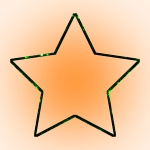
枠の大きさ(ピクセル):100
縁だけ:有効
背景色:ff7900

枠の大きさ(ピクセル):200
縁だけ:有効
背景色:ff7900

ヒット率:0.00
縁の幅:5
背景色:ff7900

ヒット率:0.40
縁の幅:5
背景色:ff7900

ヒット率:0.22
縁の幅:0
背景色:002800

ヒット率:0.30
縁の幅:10
縁だけ:有効
背景色:ffff00

ヒット率:0.30
基本色:ffff00
背景色:ffce00

ヒット率:0.25
縁の幅:0
基本色:000528
背景色:000528
レイヤー
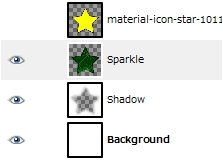 右の画像のように、3つのレイヤーを新たに生成する。
右の画像のように、3つのレイヤーを新たに生成する。
元のレイヤーは残る。
ロゴ画像生成
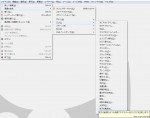 メニューバーの「 ファイル > 画像生成 > ロゴ > 粒子の軌跡 」で、「 Script-Fu: 粒子の軌跡 」ダイアログを開く。
メニューバーの「 ファイル > 画像生成 > ロゴ > 粒子の軌跡 」で、「 Script-Fu: 粒子の軌跡 」ダイアログを開く。
「 Script-Fu: 粒子の軌跡 」ダイアログ
- 文字
-
ロゴにしたい文字を入力。
- フォントサイズ(ピクセル)
-
フォントサイズをピクセル単位で設定。
- フォント
-
フォントの種類を設定。
- ヒット率
-
「0.00~1.00」の範囲で設定。
-
この数値を増やすと、粒子の軌跡が増える。
-
増やし過ぎると、白く塗りつぶしたようになってしまう。
- 縁の幅
-
縁の幅を、「0~128」の範囲で設定。
- 縁だけ
-
有効にすると縁だけに、「粒子の軌跡」が出力される。
-
縁の内側は、透明になり、背景と影のレイヤーが表示される。
- 基本色
-
テキストを塗りつぶす色を設定。
- 背景色
-
背景の色を設定。
-
この色の背景のレイヤーを新たに生成する。
“粒子の軌跡”のロゴ画像生成の例
基本
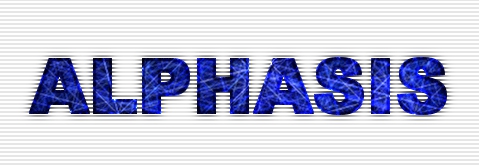
フォントサイズ: 75
フォント: Arial Heavy
基本色:000528
背景は、「 Stripes 」というパターンで塗りつぶしてある。
応用
“霜”のロゴ効果フィルタと併用

“粒子の軌跡”で、ロゴを生成した後に、“霜”のロゴ効果フィルタを適用。
“エイリアン発光”のロゴ効果フィルタと併用

“粒子の軌跡”で、ロゴを生成した後に、“エイリアン発光”のロゴ効果フィルタを適用。背景は、「炎」フィルタなど、色々重ねた。